Адрес tplinkmodem.net используется для входа в маршрутизаторы TP-Link со встроенными ADSL-модемами и маршрутизаторы TP-Link, поддерживающие SIM-карты. По какой-то причине TP-Link решила создать отдельный адрес входа для этих устройств: tplinkwifi.net или tplinklogin.net (подробные инструкции можно найти в этой статье) для доступа к веб-интерфейсу маршрутизатора Вам нужно будет войти в систему. В качестве альтернативы можно использовать обычный IP-адрес: 192.168.0.1 или 192.168.1.1 (для старых моделей).
TP-Link предлагает ряд маршрутизаторов, совместимых с ADSL (телефонная линия). Альтернативный вариант — ADSL-модем с Wi-Fi — мало чем отличается. Рассматриваются следующие модели: TD-W8960N, TD-W8961N, TD-W8968, TD-W8901N, TD-W9970B, Archer VR400, TD-W9970 и TD-W8951ND. Существуют также относительно новые модели маршрутизаторов с поддержкой SIM-карт (3G/4G). Это Archer MR400, Archer MR200 и TL-MR6400. С конфигурацией этих устройств можно ознакомиться на сайте tplinkmodem.net. У нас могут быть представлены не все модели, но это не проблема. Адрес, по которому вводятся настройки маршрутизатора/модема, всегда находится на наклейке на нижней части устройства.

Все, что вам нужно сделать, это подключить ваше устройство (компьютер, ноутбук, телефон или планшет) к модему (он же маршрутизатор) через кабель или Wi-Fi и перейти на сайт http://tplinkmodem.net в браузере. Однако большое количество пользователей сталкиваются с проблемой, что страница конфигурации для этого адреса не открывается и ничего не работает: они не могут попасть в конфигурацию модема TP-Link. В других статьях вы узнаете, как поступать в таких случаях. В конце этой статьи вы также найдете необходимую информацию и ссылки на другие статьи с решениями.
Как зайти в настройки роутера/модема по tplinkmodem.net?
Устройство, которое получает доступ к настройкам маршрутизатора, должно быть подключено к маршрутизатору. Если ваш маршрутизатор уже настроен, и вы хотите войти в систему, чтобы изменить некоторые настройки (пароль, имя сети Wi-Fi и т.д.), просто подключитесь к сети Wi-Fi или подключите компьютер (ноутбук) к модему с помощью сетевого кабеля.

Если ваш модем новый и вы подключаетесь через Wi-Fi, заводское имя сети (оно же SSID) и пароль (Wireless Password/PIN) можно найти на наклейке на нижней части модема.
Запустите браузер на компьютере или мобильном телефоне, предпочтительно стандартный браузер без дополнительных модулей, таких как VPN. В адресной строке (не в строке поиска!) ), введите или скопируйте адрес http://tplinkmodem.net и перейдите по нему (вам нужно будет нажать Enter). Вы сможете заходить на сайт так же, как и на любой другой сайт.

Можно также открыть настройки по IP-адресу. В последних моделях будет использоваться привычный адрес 192.168.0.1. Для старых моделей это также 192.168.1.1. Подробные инструкции можно найти по следующей ссылке.
Откроется страница маршрутизатора (он же модем) TP-Link. Внешний вид и содержание страницы могут отличаться в зависимости от модели вашего модема и от того, настроен ли он уже. На старых моделях вам будет предложено ввести имя пользователя и пароль. Заводской логин — admin Пароль также admin. вам нужно будет ввести admin/admin, чтобы открыть страницу tplinkmodem.net. После этого откроется окно настроек маршрутизатора. Если вы или кто-то другой не изменил свой пароль. В этом случае вы получите сообщение «Пароль неверен». И в большинстве случаев вам придется его переустановить.
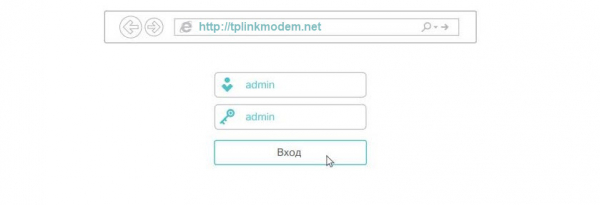
В последних моделях (подтверждено TL-MR6400) имя пользователя и пароль не устанавливаются на заводе.
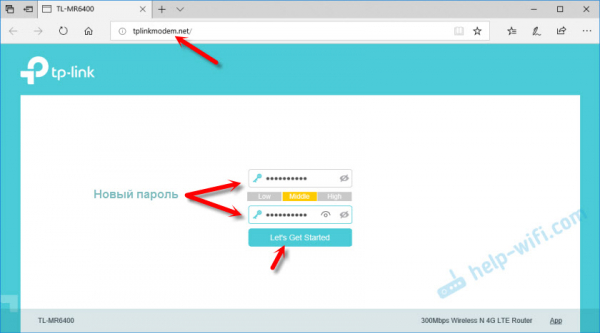
После ввода имени пользователя и пароля или после установки пароля (в зависимости от модели и если вы впервые обращаетесь к настройкам) откроется панель управления маршрутизатора. Здесь можно выполнить необходимые настройки. Кроме того, вы можете изменить настройки по своему вкусу.
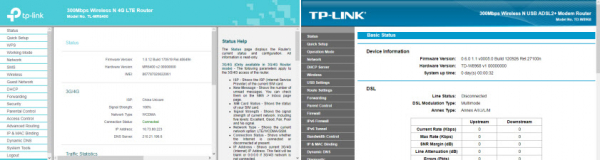
Сама система маршрутизатора (страница настроек) может отличаться в зависимости от модели маршрутизатора и версии прошивки.
Если tplinkmodem.net не работает и не открывается
Когда вы набираете в браузере tplinkmodem.net, часто появляются сообщения об ошибках, такие как «Страница недоступна», «Сайт не может быть открыт» или «Сайт TP-Link загружается».
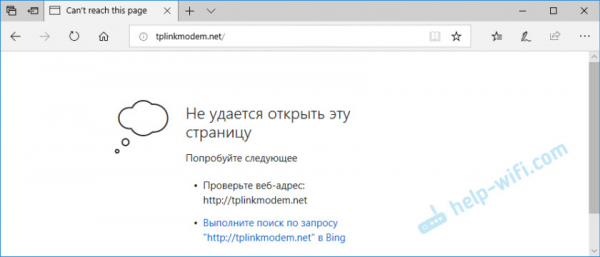
Первое, что мы всегда проверяем, это подключение к маршрутизатору. Если вы входите в маршрутизатор с компьютера или не с компьютера, убедитесь, что у вас есть активное подключение к маршрутизатору, к настройкам которого вы пытаетесь получить доступ. Если вы подключены по кабелю, необходимо отключить Wi-Fi (если он есть). Если вы используете мобильное устройство, вам необходимо отключить интернет на мобильном телефоне и использовать только Wi-Fi соединение. Если там нет проблем, попробуйте выполнить следующие рекомендации
- Перезагрузите модем и компьютер.
- Попробуйте подключиться к модему TP-Link, зайдя в настройки с другого устройства.
- Вместо tplinkmodem.net попробуйте 192.168.1.1 или 192.168.0.1.
- Если вы делаете это на компьютере, убедитесь, что в свойствах подключения настроено автоматическое получение IP-адреса. Дополнительную информацию см. в разделе Получение IP-адреса автоматически в Windows. Кроме того, следует выполнить сброс настроек сети. Эти инструкции уже были написаны, поэтому воспользуйтесь поиском по сайту.
- Множество советов по решению этой проблемы собрано в статье о том, как получить 192.168.0.1 и 192.168.1.1 в вашем маршрутизаторе. Это также полезно, если вы не можете открыть сайт tplinkmodem.net.
- Вы можете сделать полный сброс маршрутизатора. Нажмите и удерживайте кнопку сброса (около 10 секунд), чтобы сбросить настройки.
Более подробную информацию по этому вопросу можно найти в статье Как получить доступ к настройкам маршрутизатора TP-Link. Я надеюсь, что мои инструкции были вам полезны и вы смогли открыть настройки вашего модема. Если нет, пожалуйста, оставляйте свои вопросы в разделе комментариев.



